تعد لوحة المنزل الذكي ميزة منخفضة المستوى المفضلة لدى Google على الإطلاق
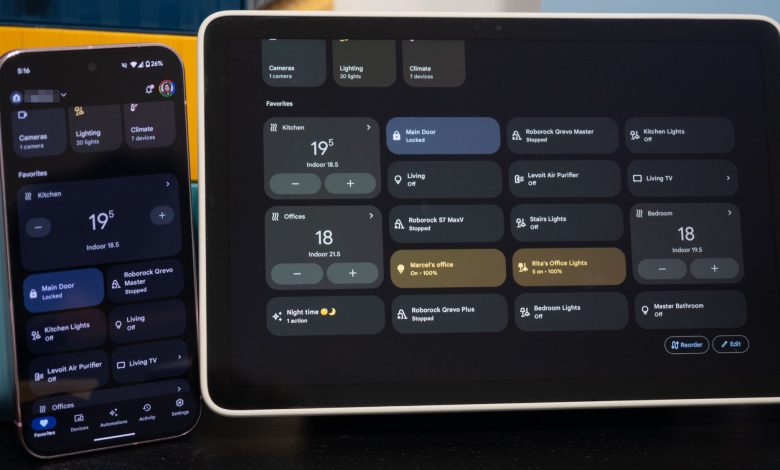
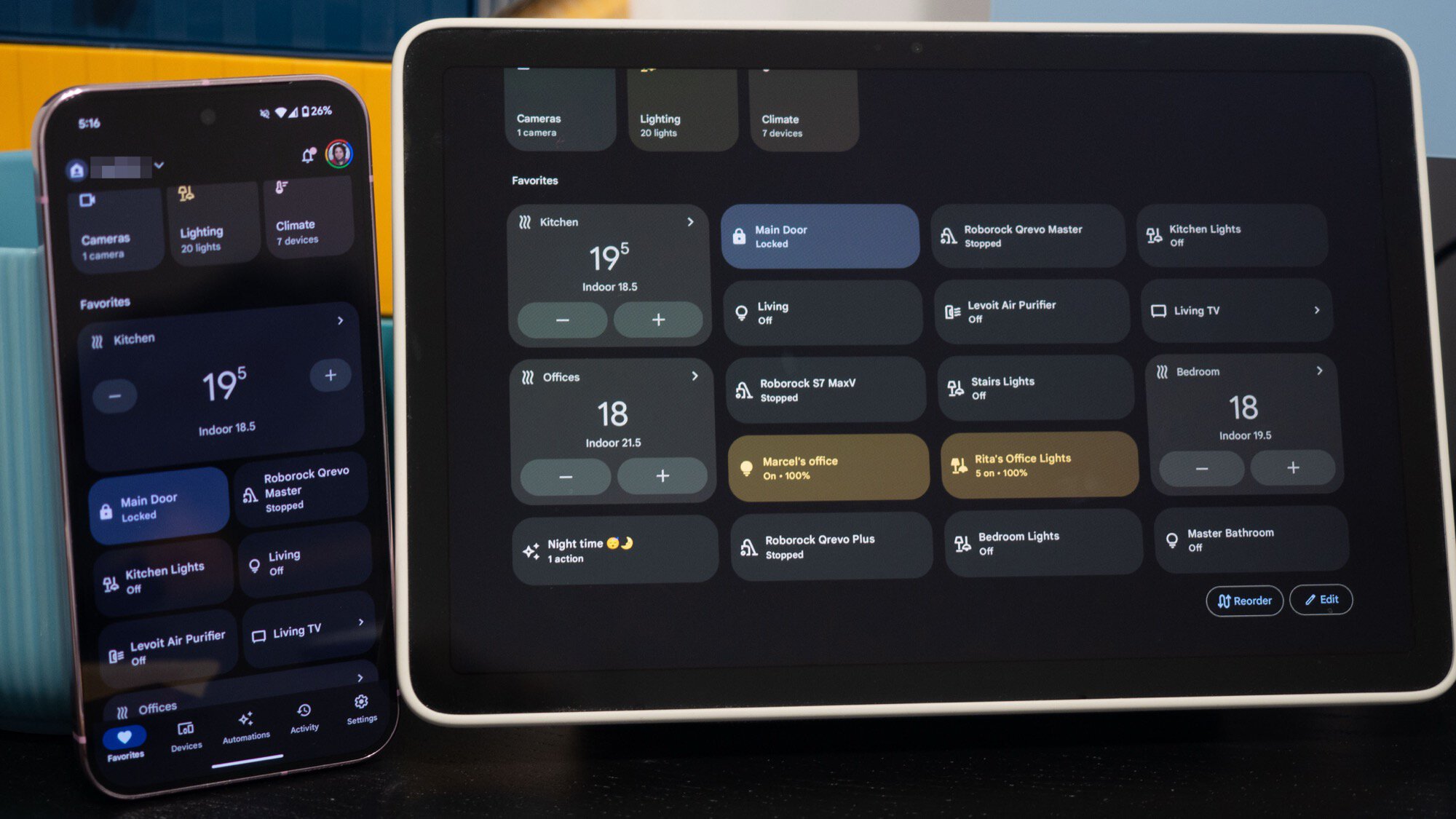
ريتا الخوري / هيئة أندرويد
لقد مرت بضع سنوات منذ أن اتخذت Google الخطوات الأولى نحو ما أصبح الآن أكثر ميزاتها انتشارًا واتساقًا عبر أجهزة متعددة: لوحة المنزل الذكي. ما بدأ كعناصر تحكم بسيطة تحت زر الطاقة على الهواتف التي تعمل بنظام التشغيل نسخة الأسهم من أندرويد 11 لقد تحولت إلى أ ميزة أندرويد 15 القوية الذي يجمع بين هواتف Google Home وPixel والهواتف غير التابعة لـ Pixel، ووضع إرساء جهاز Pixel Tablet، والساعات الذكية التي تعمل بنظام التشغيل Wear OS، وGoogle TV Streamer.
حقًا؟ نعم. إنه لأمر مدهش وإنجاز لا يصدق أن نرى هذا العدد الكبير من فرق Google تعمل معًا لتنفيذ ميزة واحدة عبر الأجهزة والأنظمة البيئية، لكنهم فعلوا ذلك، لذا اسمحوا لي أن أطلعكم على أكثر ما أحبه في لوحة المنزل الذكي هذه وكيف أستخدمها ذلك في حياتي اليومية.
هل تستخدم لوحة المنزل الذكي من Google؟
5 أصوات
قائمة رئيسية واحدة للمفضلات – خذها أو اتركها
افتح تطبيق Google Home على هاتفك، وستصل أولاً إلى علامة التبويب المفضلة. إذا لم تكن قد قمت بملئها بعد، أقترح عليك القيام بذلك لأن هذا هو المكان الذي ولدت فيه لوحة المنزل الذكي. مقبض يحرر في الجزء السفلي الأيسر، اختر الأجهزة التي تحتاج إلى التحكم فيها أو مراقبتها كثيرًا، واحفظها، ثم انقر فوق إعادة الترتيب لتنظيمها كيفما شئت.
على عكس تطبيق Google Home الرئيسي، الذي ينظم كل شيء أبجديًا حسب اسم الغرفة، فهذه هي فرصتك لتجميع الأضواء معًا، أو فرزها حسب أجهزتك الأكثر استخدامًا، أو اكتشاف أي ترتيب منطقي لك ولاستخدام منزلك الذكي.
لقد ذهبت ذهابًا وإيابًا كثيرًا فيما يتعلق بتكويني الشخصي، لكنني وجدت أن الالتزام بترتيب الغرفة هو الأكثر منطقية بالنسبة لي. لكن ما فعلته هو ترتيب الغرف وفقًا للغرف التي أستخدمها كثيرًا، وليس حسب الترتيب الأبجدي. أقدر أيضًا أن علامة التبويب “المفضلة” تمنحني أزرارًا كبيرة في الأعلى للتحكم في الكاميرات والأضواء وأجهزة المناخ (أجهزة تنظيم الحرارة).
اختر أجهزتك المنزلية الذكية المفضلة لديك مرة واحدة، وستتمكن من الوصول إليها عبر جميع الهواتف والأجهزة اللوحية وأجهزة التلفزيون والساعات الخاصة بك.
تأتي الفائدة الحقيقية بمجرد وضع مفضلاتك في مكانها وتصنيفها. نعم، يمكنك رؤية هذه الأشياء بسرعة في تطبيق Home، ولكنها نفس المفضلة التي تستخدمها Google عبر الهواتف والأجهزة اللوحية وأجهزة التلفزيون والساعات لتتيح لك التحكم بسرعة في منزلك الذكي.
لوحة المنزل الذكي الوحيدة التي تحكمهم جميعًا
تجربة فريدة ولكن موحدة عبر الهواتف
على الرغم من أن لوحة المنزل الذكي من Google بدأت كمكافأة بسيطة تحت زر الطاقة، إلا أنه يمكن الوصول إليها الآن في الغالب من خلال وسائل أخرى على جهازك. هاتف أندرويد. في العديد من الهواتف، يمكنك الوصول إليها من مربع الإعدادات السريعة بالصفحة الرئيسية عندما تقوم بإسقاط مركز الإشعارات. ولكن يمكن أيضًا اختياره كاختصار لشاشة القفل على هواتف Pixel أو كجزء من التحكم بالجهاز شريحة على هواتف سامسونج.
مرة أخرى، أحب حقيقة أن Google تمكنت من إقناع الشركات العنيدة مثل Samsung بدعم نظامها البيئي للمنزل الذكي إلى جانب SmartThings. حتى لو كانت طريقة الوصول إلى اللوحة تختلف حسب العلامة التجارية، فإن حقيقة أن التجربة تتكامل أصلاً مع كل واجهة Android ولكنها تظل كما هي بمجرد فتح اللوحة فعليًا هي ما يجعل هذه الميزة ناجحة بالنسبة لي.
سواء كنت أتنقل، أو أسافر ملايين الأميال، أو مستلقيًا على السرير، أو جالسًا على السطح الخارجي، أو أمشي عبر منزلي، يمكنني فقط الوصول إلى هاتفي ومعرفة أن لدي سيطرة شبه فورية على منزلي الذكي الأجهزة. والأفضل من ذلك، أن اللوحة تعمل حتى لو كان هاتفي مقفلاً، لذلك لا أضطر إلى إضاعة الوقت في فتح القفل قبل أن أبدأ المكنسة الكهربائية أو أرفع درجة حرارة منظم الحرارة عندما أشعر بالبرد.
الاستفادة من الطاقة المستمرة لجهاز Pixel Tablet
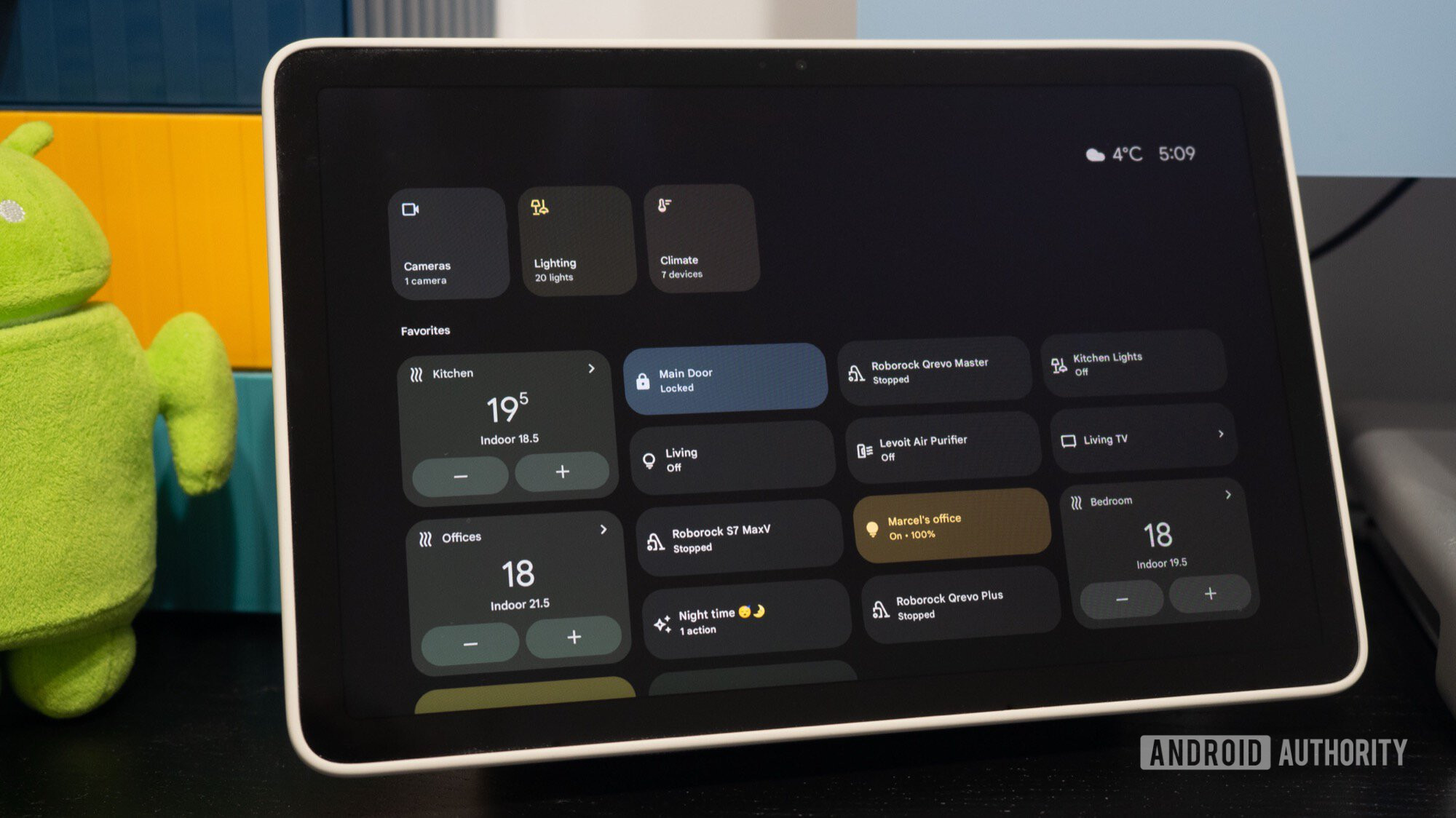
ريتا الخوري / هيئة أندرويد
على غرار هواتف Pixel، يمكن الوصول إلى لوحة المنزل الذكي من خلال مربع الإعدادات السريعة أو اختصار شاشة القفل الموجود على الشاشة بيكسل تابلت، ولكنه يأتي في حد ذاته عندما يتم إرساء الجهاز اللوحي. تعني الطاقة المستمرة أنه يمكنك الوصول إلى أجهزتك المنزلية الذكية على مدار الساعة طوال أيام الأسبوع لمراقبة حالتها والتحكم فيها. تساعد الشاشة الكبيرة في ذلك أيضًا، خاصة إذا كان لديك العديد من الأجهزة مثلي.

ريتا الخوري / هيئة أندرويد
في البداية، لم يكن من الممكن الوصول إلى اللوحة إلا من خلال أيقونة Google Home عندما يكون الجهاز اللوحي مثبتًا في وضع إطار الصورة الرقمية، ولكن الآن أضافت Google لوحة مخصصة ضوابط المنزل وضع Hub الذي يُظهر ببساطة عناصر التحكم في المنزل الذكي في جميع الأوقات. إنه مثالي إذا كنت لا تهتم بإظهار صورك على الجهاز اللوحي، لكنني أفعل ذلك، لذا أبقيها مرتبطة باختصار الصفحة الرئيسية في إطار الصورة.
نظرًا لأن جهاز Pixel Tablet الخاص بي مثبت على مكتبي، فأنا أستخدم اللوحة في الغالب للتحكم في أضواء مكتبي ومنظم الحرارة والمكنسة الكهربائية المشتركين على الأرض. لقد كان من المفيد للغاية إضاءة الأضواء وإطلاق مشاهد ملونة مختلفة عندما أرغب في التقاط صور لي هيئة الروبوت مقالات.
التوسع بشكل جيد عبر شاشات العرض الصغيرة والكبيرة

ريتا الخوري / هيئة أندرويد
ربما، على الرغم من ذلك، فإن الجزء المفضل لدي من تجربة لوحة المنزل الذكي هذه هو حقيقة أنها تتوسع بشكل جيد عبر أصغر وأكبر شاشات العرض التي أملكها. على الشاشة الصغيرة الخاصة بي بكسل ووتش 3، يتم فتح تطبيق Google Home مباشرة في المفضلة، لذلك لا يتعين علي سوى التمرير عبر الأجهزة التي أتحكم فيها وأراقبها كثيرًا – وليس كل شيء في منزلي. بالنسبة لي، هذا يضع الأضواء وأجهزة تنظيم الحرارة والمكانس الكهربائية وأجهزة تنقية الهواء على بعد بضع تمريرات بدلاً من إضاعة الوقت في تصفح التطبيق حسب الغرفة الفردية والجهاز.
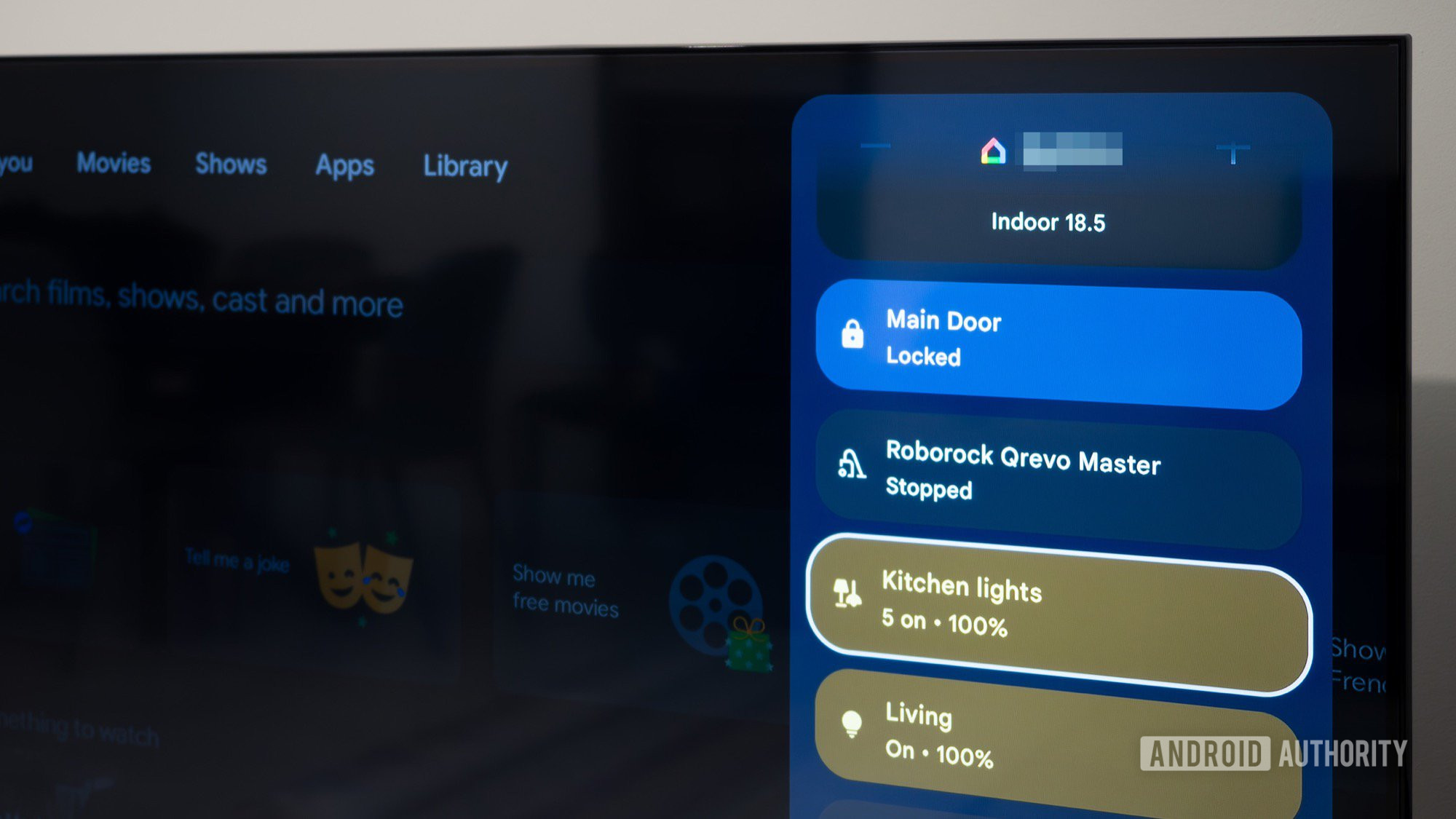
ريتا الخوري / هيئة أندرويد
بالانتقال إلى أكبر شاشة عرض في غرفة المعيشة الخاصة بي، تحمل اللوحة نفس الشكل والمفضلات والترتيب على جهازي جوجل TV غاسل. يعجبني أنه يمكنني ببساطة النقر على زر النجمة في جهاز التحكم عن بعد الخاص بـ TV Streamer لفتح هذه اللوحة والتحقق بسرعة مما إذا كان الباب مغلقًا أو تعتيم الأضواء أو بدء روتين مشاهدة الأفلام. لأنه نعم، فهو يدعم الإجراءات الروتينية والأتمتة أيضًا!
أكثر من مجرد زر تشغيل/إيقاف بسيط: عناصر التحكم والروتين
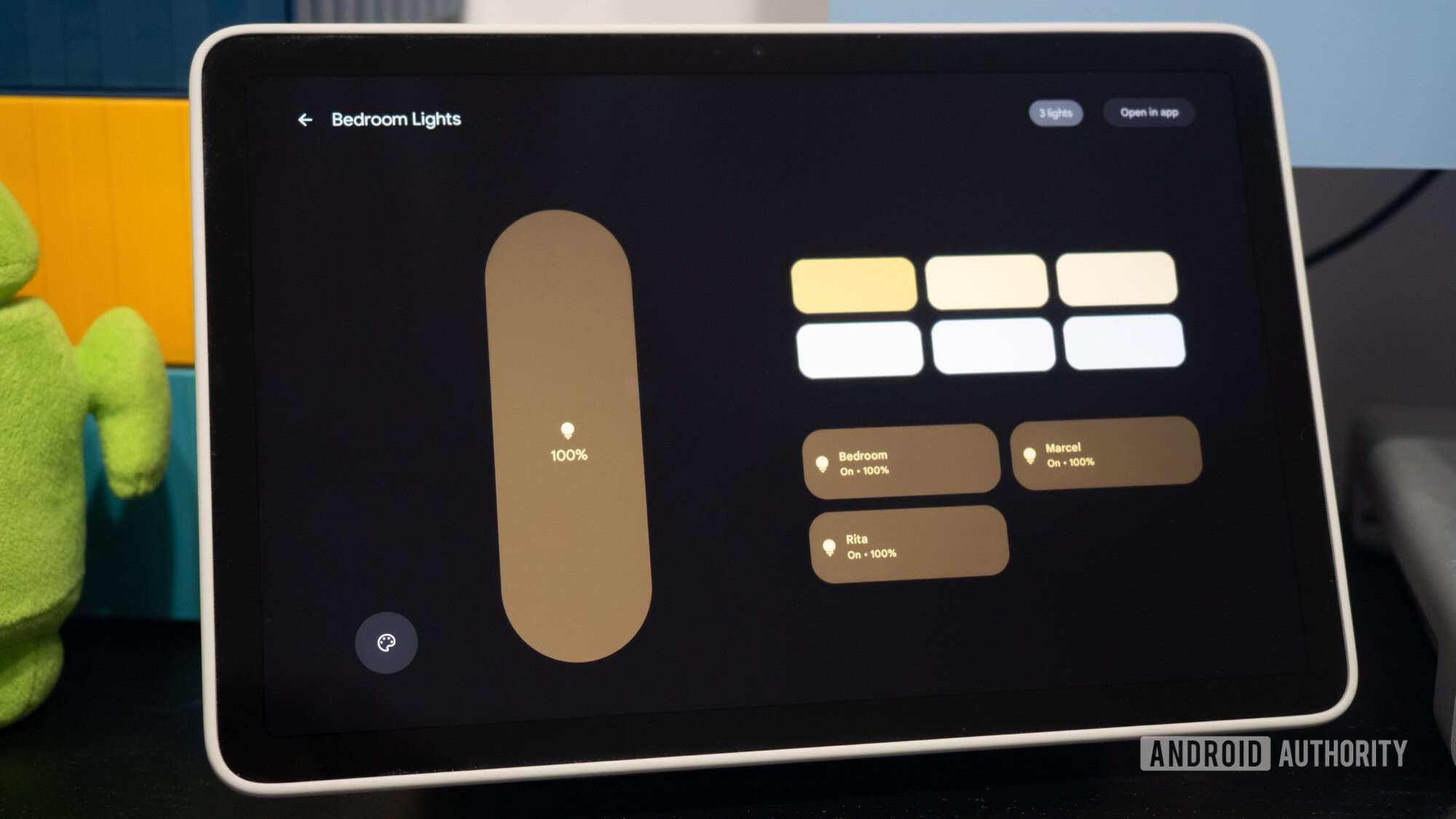
ريتا الخوري / هيئة أندرويد
عندما تم إطلاق لوحة المنزل الذكي لأول مرة، كانت تحتوي على بعض عناصر التحكم المحدودة. لكن الآن، يمنحني كل نوع جهاز أملكه تقريبًا تحكمًا كاملاً دون الحاجة إلى البحث في تطبيق Google Home. يمكنني تغيير سطوع الأضواء ولونها، وتغيير وضع منظم الحرارة ودرجة الحرارة (وعرض درجة الحرارة والرطوبة المحيطة)، وقفل الباب وفتحه، وبدء تشغيل المكانس الكهربائية وإيقافها، وتغيير وضع أجهزة تنقية الهواء وسرعتها، والتوقف ما يلعب على شاشة التلفزيون.
والأفضل من ذلك، أنه يمكنك إضافة عمليات التشغيل الآلي والمشاهد الأكثر استخدامًا إلى قائمة المفضلة، وستظهر في اللوحة أيضًا. أستخدم روتينًا ليليًا كل مساء عند الذهاب إلى السرير، وفي بعض الأحيان لا أرغب في التحدث بصوت عالٍ إلى مكبر الصوت لتحفيزه، لذلك أطلقه بصمت من هاتفي. ساعة ذكية أو الهاتف.
الشيء الوحيد الذي يحزنني هو أن اللوحة لا تدعم كاميراتي الأمنية الحالية (من Xiaomi وTP-Link)، لذلك لا أستطيع مشاهدة البث المباشر لما يحدث داخل منزلي عندما أكون بعيدًا. تدعم Google في الغالب كاميرات Nest المزودة بهذه الميزة، لذا يتعين عليّ فتح تطبيقي Mi وTapo المنفصلين للتحقق من كاميراتي.
هناك أيضًا أوقات تمنيت فيها أن يكون لدي مفضلات مختلفة وطرق فرز مختلفة على أجهزة مختلفة لأنني لا أتحكم في نفس الأضواء عندما أشاهد التلفزيون أو أستخدم هاتفي، على سبيل المثال، لكنني أعتقد أن ذلك من شأنه أن ينتقص من التوحيد والاتساق والبساطة في نهج Google. في نهاية المطاف، توصلت إلى تقدير أنه لم يكن علي أن أفكر كثيرًا فيما يمكنني التحكم فيه وأين – فالأمر نفسه في كل مكان. وهذا أكثر ما أحبه في لوحة المنزل الذكي هذه.
لدى Google جوهرة بين يديها هنا؛ أتمنى فقط أن يبقيه على هذا النحو.
إذا نظرنا إلى الوراء الآن، فمن الصعب أن نتذكر الأيام الأولى للوحة المنزل الذكي عندما كانت تحتوي على عدد قليل من الهواتف، وكان عليك اختيار الأجهزة المنزلية الذكية يدويًا لعرضها في كل مرة تقوم فيها بالتبديل بين الهواتف. الآن، أصبح موجودًا في كل مكان تقريبًا، ومتسقًا للغاية، وقويًا، وسهل الإدارة، بغض النظر عن مكان استخدامه. ما زلت أرغب في رؤيته على جميع طرز Google TV وسأكون ممتنًا لأنه يمكن الوصول إليه بشكل أكبر على الساعات وساعات غير تابعة لـ Pixel أقراص، لكننا على الطريق الصحيح هنا.
في النهاية، أمنيتي الوحيدة هي ألا يفسد Google هذا الأمر. لقد استغرق الأمر سنوات للوصول إلى هذه النقطة؛ لا أريد العودة إلى نهج المنزل الذكي المجزأ. وإذا تمكن فريقا Google وAndroid من إقناع بعضهما البعض بالعمل معًا في المزيد من المشاريع لتحقيق اتساق مماثل في تجاربنا… حسنًا، سيكون Android في وضع أفضل بكثير الآن، أليس كذلك؟



